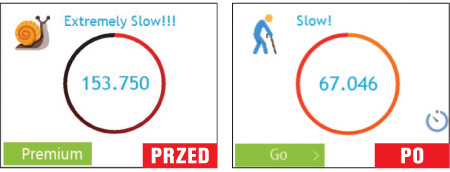Szybszy start

Wciśnij kombinację klawiszy Ctrl+Shift+Esc, aby wywołać okno Menedżera zadań. Przejdź na kartę Uruchamianie. Zobaczysz tu aplikacje ładowane do pamięci z systemem. Przejrzyj listę i jeżeli jakiś program nie jest ci potrzebny, zaznacz go, a następnie dezaktywuj naciskając Wyłącz.
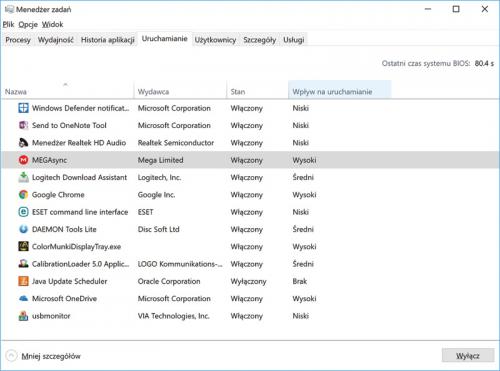

Menedżer zadań pokazuje jedynie najważniejsze programy. W rzeczywistości lista aplikacji i usług uruchamianych z systemem jest znacznie dłuższa. Do jej weryfikacji potrzebne jest takie narzędzie jak Autoruns (też jest na naszej płycie DVD). Uruchom program i przejdź na kartę Logon.
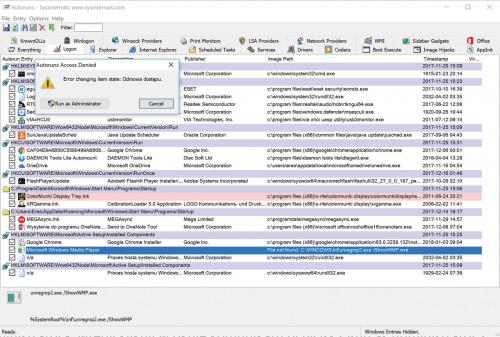

Jeżeli chcesz zablokować wybraną aplikację, odznacz pola po jej lewej stronie. Czasami operacja wymaga uprawnień administratora, kliknij wtedy w oknie komunikatu przycisk Run as Administrator. Autoruns uruchomi się ponownie z większymi uprawnieniami. Jeszcze raz usuń zaznaczenie i zamknij narzędzie.

Aktualizacja Windows 10 Anniversary Update dodała do systemu funkcję o nazwie Szybkie uruchamianie. Działa ona podobnie do hibernacji i zapisuje stan systemu w tymczasowym pliku, który jest wczytywany podczas rozruchu komputera. Aby włączyć tę funkcję, kliknij przycisk Start, Ustawienia, grupę System i kategorię Zasilanie i uśpienie. Wybierz łącze Dodatkowe ustawienie zasilania w sekcji Powiązane ustawienia.
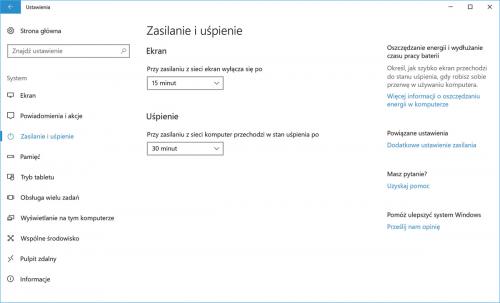

Naciśnij Wybierz działanie przycisku zasilania i jeżeli to konieczne Zmień ustawienia, które są obecnie niedostępne. Zaznacz pole Włącz szybkie uruchamianie. Zaktualizuj konfigurację przyciskiem Zapisz zmiany.
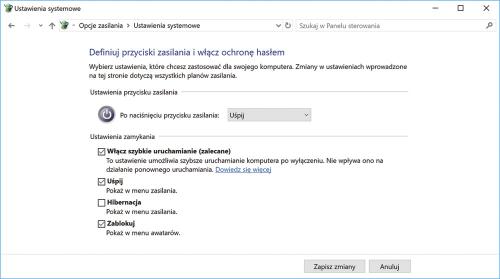

Najbardziej inwazyjną, ale jednocześnie najskuteczniejszą metodą pozbycia się zbędnych programów startujących z systemem jest odświeżenie instalacji Windowsa, oczywiście bez usuwania danych. W polu wyszukiwania wpisz Resetuj, wciśnij Enter i kliknij Rozpocznij. Wybierz opcję:
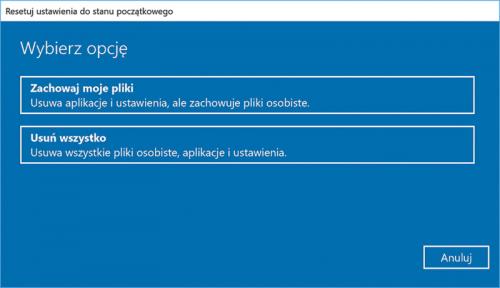

Po wprowadzeniu wszystkich zmian i odinstalowaniu bądź wyłączeniu niepotrzebnych programów zamknij i ponownie uruchom system. Powtarzając kroki opisane na początku artykułu, sprawdź jeszcze raz, jak szybko otwiera się Windows. Czas poświęcony na optymalizację na pewno się opłacił. W naszym przykładzie udało się przyspieszyć włączanie prawie o 60 procent!